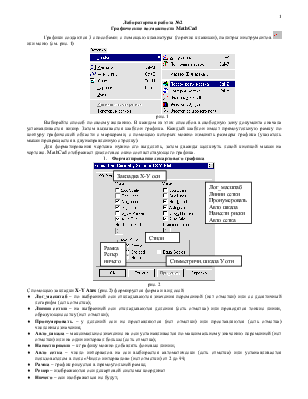
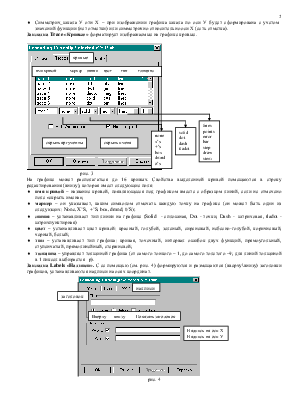
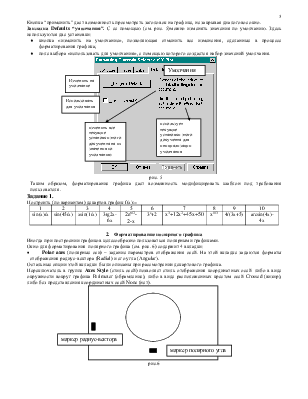
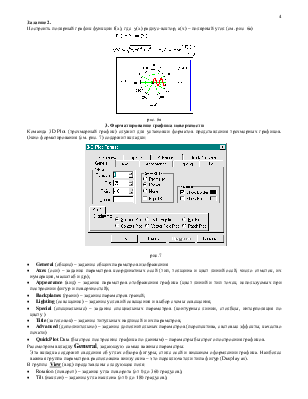

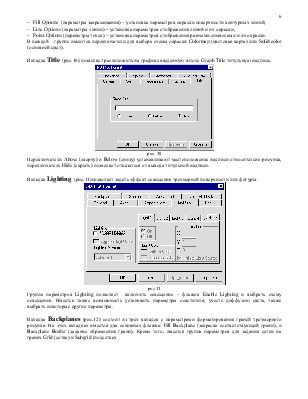
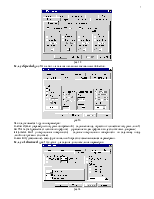
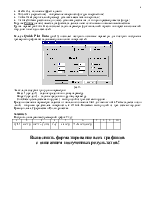
Лабораторная работа №2
Графические возможности MathCad
Графики
создаются 3 способами: с помощью клавиатуры (горячие клавиши), палитры
инструментов ![]() или меню
(см. рис. 1)
или меню
(см. рис. 1)

рис. 1
Выбирайте способ по своему желанию. В каждом из этих способов в свободную зону документа сначала устанавливается визир. Затем вызывается шаблон графика. Каждый шаблон имеет прямоугольную рамку по контуру графической области с маркерами, с помощью которых можно изменять размеры графика (указатель мыши превращается в двунаправленную стрелку).
Для форматирования чертежа нужно его выделить, затем дважды щелкнуть левой кнопкой мыши на чертеже. MathCad отображает диалоговое окно соответствующего графика.
1. Форматирование декартового графика
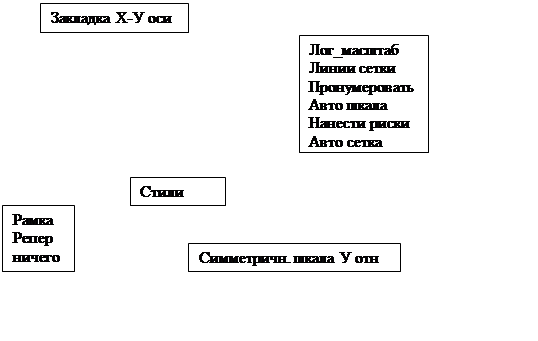
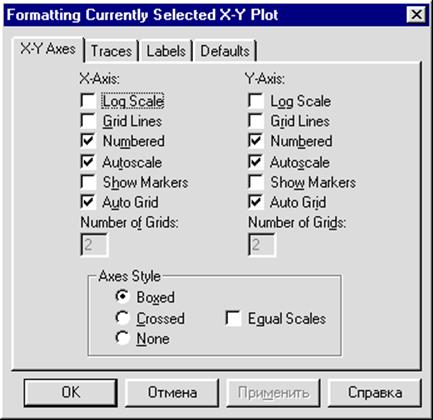
рис. 2
С помощью закладки X-YAxes (рис.2) формируется форма и вид осей:
¨ Лог_масштаб – по выбранной оси откладываются значения переменной (нет отметки) или ее десятичный логарифм (есть отметка);
¨ Линии сетки – на выбранной оси откладываются деления (есть отметка) или проводятся тонкие линии, образующие сетку (нет отметки);
¨ Пронумеровать – у делений оси не проставляются (нет отметки) или проставляются (есть отметка) численные значения;
¨ Авто_шкала – максимальное значение на оси устанавливается по максимальному значению переменной (нет отметки) или на один интервал больше (есть отметка);
¨ Нанести риски – к графику можно добавлять фоновые линии;
¨ Авто сетка – число интервалов на оси выбирается автоматически (есть отметка) или устанавливается пользователем в поле «Число интервалов» (нет отметки) от 2 до 99;
¨ Рамка – график рисуется в прямоугольной рамке;
¨ Репер – изображаются оси декартовой системы координат
¨ Ничего – оси изображаться не будут;
¨ Симметрич_шкала У отн Х – при изображении графика шкала по оси У будет сформирована с учетом значений функции (нет отметки) или симметрично относительно оси Х (есть отметка).
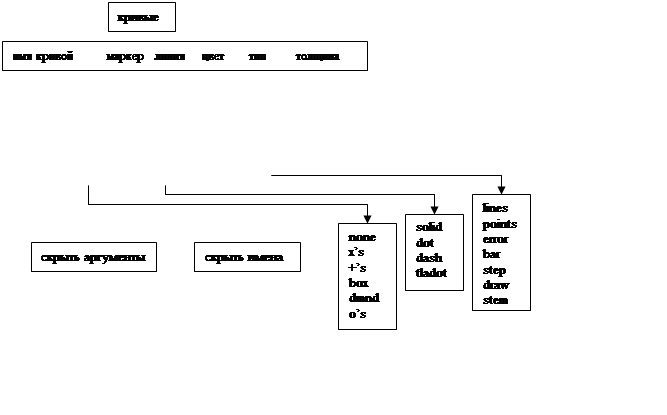
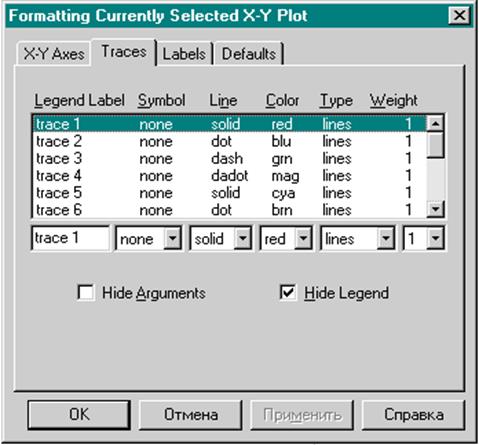
рис. 3
На графике может располагаться до 16 кривых. Свойства выделенной кривой помещаются в строку редактирования (внизу), которая имеет следующие поля:
¨ имя кривой – название кривой, появляющееся под графиком вместе с образцом линий, если не отмечено поле «скрыть имена»;
¨ маркер – он указывает, каким символом отмечать каждую точку на графике (он может быть один из следующих: None, X’S, +’S, box, dmnd, 0’S);
¨ линия – устанавливает тип линии на графике (Solid - сплошная, Dot - точки, Dash - штриховая, tladot - штрихпунктирная)
¨ цвет – устанавливает цвет кривой: красный, голубой, зеленый, сиреневый, небесно-голубой, коричневый, черный, белый;
¨ тип – устанавливает тип графика: кривая, точечный, интервал ошибок двух функций, прямоугольный, ступенчатый, прямолинейный, стержневой;
¨ толщина – управляет толщиной графика (от самого тонкого – 1, до самого толстого –9; для линий толщиной в 1 пиксел выбирается р).
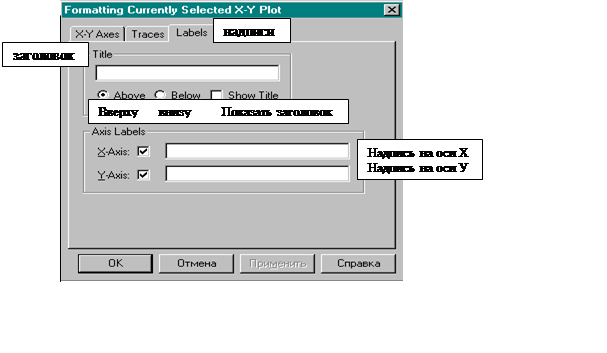 |
рис. 4
Кнопка “применить” дает возможность просмотреть заголовок на графике, не закрывая диалоговое окно.
Закладка Defaults “умолчания”. С ее помощью (см. рис. 5)можно изменять значения по умолчанию. Здесь используются две установки:
¨ кнопка «изменить на умолчание», позволяющая отменить все изменения, сделанные в процессе форматирования графика;
¨ поле выбора «использовать для умолчания», с помощью которого создается набор значений умолчания.
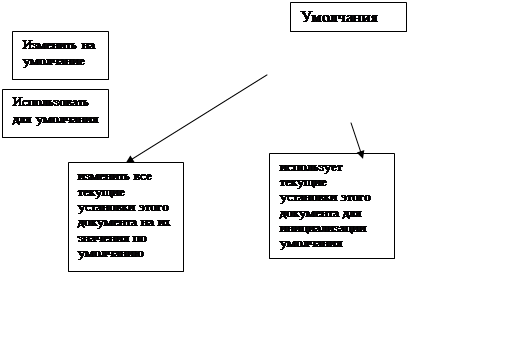
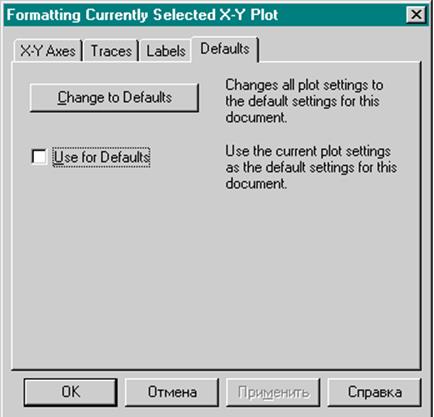
рис. 5
Таким образом, форматирование графика дает возможность модифицировать шаблон под требования пользователя.
Задание 1.
Построить (по вариантам) декартов график f(x):=
|
1 |
2 |
3 |
4 |
5 |
6 |
7 |
8 |
9 |
10 |
|
sin(x)/x |
sin(45/x) |
xsin(1/x) |
3tg2x- 6x |
2ex/2-2-x |
3x+2 |
x3+12x2+45x+50 |
x1/3 |
4/(3x+5) |
arcsin(4x)-4x |
Уважаемый посетитель!
Чтобы распечатать файл, скачайте его (в формате Word).
Ссылка на скачивание - внизу страницы.